Realizar la impresión
Los datos de impresión se crean y luego se envían a la máquina usando VersaWorks.
Los datos de impresión se crean en una aplicación como Adobe Illustrator y luego se guardan en un formato de archivo (por ejemplo, PDF o EPS) que VersaWorks puede leer.
Los métodos para crear datos de impresión difieren según las capas de color y si se ha aplicado una imprimación. Consulte la “VersaUV Usage Guide” para obtener una descripción de cómo crear datos de impresión típicos.
Si está utilizando tinta blanca
Cuando imprima por primera vez en el día, retire solo el cartucho de tinta blanca, agítelo 50 veces (aproximadamente 20 segundos) y luego vuelva a insertarlo. Para que la tinta se mezcle bien, sujete el cartucho de tinta por los extremos y agite horizontalmente con un trazo de unos 5 cm (2 pulg.).
Los componentes de la tinta blanca tienen tendencia a sedimentarse. Cada día, antes de comenzar las operaciones del día, asegúrese de agitar este cartucho. Dejar reposar la tinta puede hacer que el material sedimentado se endurezca, lo que podría provocar malos funcionamientos u otros problemas.
- Antes de agitar el cartucho de tinta, límpielo alrededor de la boca. Si no limpia la tinta, podría salpicar al agitar el cartucho de tinta.
- Cuando agite el cartucho de tinta, sosténgalo firmemente con ambas manos para evitar que la tapa del cartucho de tinta se suelte. Si la tapa y la bolsa de tinta se sueltan y se caen, podría resultar en daños o fallas en la impresora.
- Cuando haya terminado de mezclar la tinta, vuelva a colocar el cartucho de tinta inmediatamente. Dejar pasar mucho tiempo en volver a colocar el cartucho de tinta afectará negativamente a la ruta de la tinta.
- Aunque no utilice la impresora, agite el cartucho de tinta blanca 50 veces (unos 20 segundos) una vez a la semana.
- Cierre la tapa frontal si está abierta.
- Inicie VersaWorks.
-
Haga clic en la impresora que desea utilizar.
Compruebe que:
- VersaWorks Dual se conecta a la máquina.
- El estado de las máquinas es Preparada para imprimir.
-
Haga clic en el [Icono de engranaje] de la carpeta (una de la A a la E) para ingresar datos de impresión.
Aparece la pantalla Propiedades de la cola.
-
Haga clic en Obtener anch. Material.
Obtenga y luego configure el área de impresión configurada en “Determinación de la altura de la superficie de impresión y la posición de impresión” de la impresora.
Para otras configuraciones de VersaWorks, vea el Manual de VersaWorks.
- Haga clic en Aceptar.
-
Ingrese los datos de impresión en la carpeta de cola de impresión cuyo tamaño se obtuvo en el paso 5.
Arrastre los datos de impresión a la lista de trabajos en la carpeta en la cola de destino.
-
Haga doble clic en los datos de impresión ingresados.
Se mostrará la pantalla de configuración del trabajo.
Utilice esta pantalla para colocar los datos de impresión en el área de impresión y ajustar su posición.
La parte blanca del área de diseño es el área de impresión cargada. Tenga en cuenta que los datos de impresión que no entren dentro del área de impresión se dividirán automáticamente y luego se imprimirán en páginas separadas.
NOTAPara ajustar Posición de impresión básica como Centro, seleccione Centrar en el material en Posición en VersaWorks.
- Cuando el tamaño y la posición estén ajustados, haga clic en Aceptar.
-
Haga clic en el [Icono de impresión].
Aparece la pantalla Ajustes avanzados de impresión.
Configure Recuento de impresiones, y haga clic en Imprimir.
Se inicia la impresión.
El panel de operaciones cambiará a la pantalla que indica que la impresión está en curso.
NOTA-
Cuando envía los datos de salida, se mostrará Circulación de la tinta en curso. o Limpieza normal en curso. en el panel de operaciones. Éstos indican las operaciones de preparación realizadas antes de la salida. La salida comenzará después de que transcurra el tiempo mostrado en la pantalla.
- Los datos que se emiten se pueden ver como una imagen. Toque
 como se muestra en la siguiente figura para cambiar a la pantalla Área de impresión. Toque este icono nuevamente para volver a la pantalla para verificar los datos que se están enviando. Sin embargo, esta funcionalidad está limitada a los software RIP que admiten la visualización de la imagen de datos de salida (miniatura).
como se muestra en la siguiente figura para cambiar a la pantalla Área de impresión. Toque este icono nuevamente para volver a la pantalla para verificar los datos que se están enviando. Sin embargo, esta funcionalidad está limitada a los software RIP que admiten la visualización de la imagen de datos de salida (miniatura).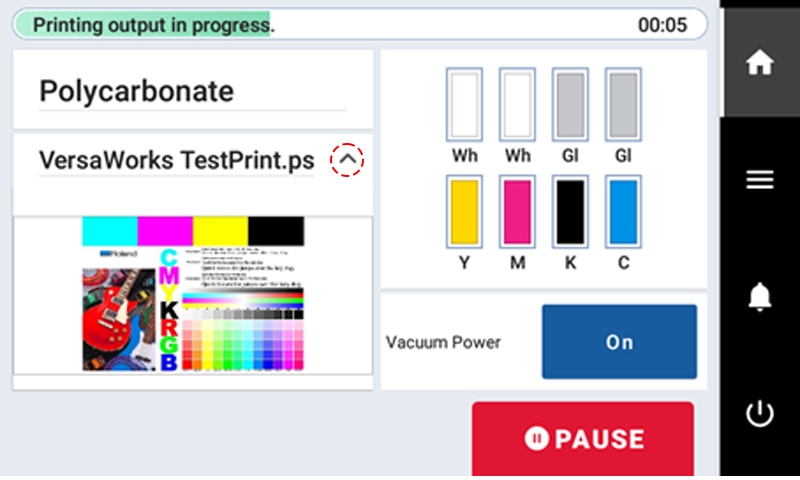
-